Guía de actualización
- Primer desplegó de una versión 2021R1
- Desplego de un parche en una version 2021R1
- Versión 2018 R2 o inferior hacia una version 2021 R1
Este documento explica los diferentes pasos a seguir para actualizar su implementación de DigDash Enterprise a una nueva versión.
Los archivos de instalación de DigDash Enterprise son nombrados a partir del formalismo siguiente: digdash_enterprise_2021R1_numparche_64.zip.
Después descomprimiéndolo, la carpeta se llamará digdash_enterprise_2021R1_numpatch.
En ese documento, para explicar el procedimiento, la carpeta de instalación de la versión más antigua se denominará install_dd_OLD y la carpeta de instalación de la versión más reciente install_dd_NEW.
El número de versión es visible desde la página « Configuracion/ Estado del servidor »
(«Versión de DigDash Enterprise », arriba en la izquierda, en la parte « Estado global »).
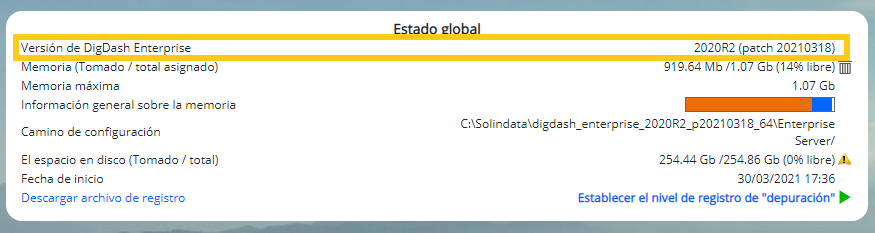
También se puede encontrar el número de versión en el archivo version.txt ubicado en la carpeta descomprimida.
Prerrequisitos:
- Servidor: Java 8 mínimo (Tomcat 8 mínimo si utiliza adswrapper.war)
- Desktop Studio: Java 8 mínimo
Primer desplegó de una versión 2021R1
Esa parte concierna usted en el caso de un primer desplegó de la versión 2021R1
En el caso de un desplegó de un parche por la versión 2021R1, por favor siga las instrucciones dadas en el capítulo siguiente:
El principio general es solo tener que modificar un archivo: digdash.properties, que se conservará automáticamente durante una próxima actualización.
Este archivo se proporciona en el archivo de instalación y ya contiene todos los parámetros que se pueden personalizar durante la instalación.
Hay dos casos principales: uso del servidor Tomcat suministrado (Windows o Linux) o uso de su propio Tomcat.
Usando el Tomcat proveedo
Paso 1: Respaldo
Realice una copia de seguridad completa de su configuración: entradas LDAP (usuarios, roles, grupos de autorización), modelos de datos, cuadros de mando, etc.
Si habías agregado archivos a tu instalación (modificación de logotipos, imágenes, css, adición de JSP, ...) tendrás que transferirlos a la nueva instalación.
Consulte la documentación Copia de seguridad y restauración.
Paso 2: Apagado del servidor
Windows
Detenga el servidor DigDash usando: <install_dd_OLD>/stop_tomcat.bat.
Unix
Detenga el servidor DigDash usando: <install_dd_OLD>/apache-tomcat/bin/shutdown.sh o detenga el servicio correspondiente.
Paso 3: Extracción
- Descomprima digdash_enterprise_2021R1_numparche_64.zip en la ubicación de su elección usando una herramienta como 7Zip.
- Cambie el nombre de la carpeta que contiene la instalación. Lo ideal es un nombre sin versión, para no inducir a error el contenido de la instalación durante futuras actualizaciones.
- Verifique que su carpeta de instalación contenga el archivo version.txt. Es él quien indicará con certeza la versión del producto (sin tener que iniciar el servidor).
Paso 4: Configuración
- Edite el archivo <install_dd_NEW>/digdash.properties.
Ubicación de los datos
Para especificar una ubicación común a todas las aplicaciones DigDash (ldap, servidor, estudio, ...) debe modificar el parámetro digdash.appdata:
Después de la modificación:
LDAP
Preste atención a la carpeta de datos del directorio LDAP. Esta es la carpeta ldapdigdash (si no la ha cambiado) :
- Si utiliza el parámetro global digdash.appdata, deberá mover su antigua carpeta ldapdigdash a la carpeta especificada en este parámetro.
- Si desea continuar colocando la carpeta ldapdigdash en una ubicación diferente, use el parámetro adswrapper.ads.instance.name.
Otros parámetros
- Todos los demás parámetros presentes en este archivo tienen como prefijo el nombre de la aplicación en cuestión:
- <nombre de la applicacion>.<nombre del parametro>=<valor>
- Por lo tanto, debe transferir todos los parámetros que modificó en los archivos web.xml de su instalación anterior.
- Por ejemplo, para modificar el método de autenticación (authMethod) en el Tablero (digdash_dashboard.war) debe modificar el parámetro digdash_dashboard.authMethod :
#digdash_dashboard.authMethod=default/NTUser/NTUserOrLDAP/NTUserOrLDAP,loginForm/Custom
vuelve a ser :
digdash_dashboard.authMethod=default/NTUser/NTUserOrLDAP/NTUserOrLDAP,loginForm/Custom
- Por ejemplo, para modificar el método de autenticación (authMethod) en el Tablero (digdash_dashboard.war) debe modificar el parámetro digdash_dashboard.authMethod :
Paso 5: Inicio del servidor
Una vez que haya transferido todas las configuraciones de su instalación anterior al archivo digdash.properties, inicie TOMCAT usando :
- en Windows : <install_dd_NEW>/start_tomcat.bat y deje que Tomcat vuelva a implementar las nuevas aplicaciones.
- en Unix : <install_dd_OLD>/apache-tomcat/bin/startup.sh.
Para una instalación como servicio en Windows, use el script <install_dd_NEW>/configure/servers_install_service.bat (preste atención al nombre del servicio si lo había modificado durante la instalación anterior, consulte la Guía de instalación de Windows para obtener más detalles) .
En Linux, consulte la Guía de instalación de Linux.
Más información sobre la instalación como servicio en la Guía de instalación de Windows.
Paso 6: Restauracion
- Si ha configurado su nueva instalación para que apunte a su carpeta de datos anterior (consulte el Paso 5), la restauración no es necesaria.
- De lo contrario (nueva carpeta de datos) utilice la copia de seguridad del paso 1 para restaurar las entradas LDAP (usuarios, roles, grupos de permisos).
Paso 7: Limpiar la caché del navegador
- Eliminar la caché del navegador (accesos directos en la mayoría de los navegadores con el teclado: Ctrl + Shift + Supr)
Usando su propio servidor Tomcat
- Si está utilizando su propio servidor Tomcat (Windows o Linux), el procedimiento a seguir es el mismo que para la implementación de un parche, por lo tanto, puede seguir el procedimiento del capítulo siguiente.
- Solo el paso 6: será necesario adaptar la recuperación de complementos.
- Solo tendrá que copiar la carpeta de complementos donde más te convenga (es posible que ya la tenga en su máquina, pero puede que contenga actualizaciones).
Desplego de un parche en una version 2021R1
Este párrafo se refiere a la actualización de una versión 2021 R1 a otra más reciente 2021 R1.
Paso 1: Respaldo
- Realice una copia de seguridad completa de su configuración: entradas LDAP (usuarios, roles, grupos de autorización), modelos de datos, cuadros de mando, etc.
- No olvide las novedades específicas que se puedan encontrar en las aplicaciones (ver el recuadro amarillo anterior).
Paso 2: Apagado del servidor
Windows
Detenga el servidor DigDash usando: <install_dd_OLD>/stop_tomcat.bat.
Unix
Detenga el servidor DigDash usando: <install_dd_OLD>/apache-tomcat/bin/shutdown.sh o detenga el servicio correspondiente.
Paso 3: Borrar los applicaciones
Haga una copia de seguridad y luego elimine los archivos y carpetas de <install_dd>/apache-tomcat/webapps:
Carpetas :
| Archivos :
|
Paso 4: Copiar las nuevas applicaciones
Descomprima la nueva versión del producto en una ubicación temporal.
Navegue en esta carpeta temporal a la carpeta apache-tomcat/webapps.
Copie los siguientes 5 archivos en la misma carpeta en su instalación:
- adminconsole.war
- ddenterpriseapi.war
- digdash_dashboard.war
- studio.war
- adswrapper.war
- La carpeta webapps debe ahora contener 5 archivos .war y la carpeta ROOT
Paso 5: Archivo version.txt
- Copie el archivo version.txt a su carpeta de instalación. Reemplazará al de la instalación anterior.
Paso 6: Add-ons
- Copie el contenido de la carpeta de add-ons en la misma ubicación en su instalación.
- Si ha modificado algunos archivos (importtools, backtuptools, ...) guárdelos antes de copiarlos.
Paso 7: Inicio del servidor
Inicie TOMCAT usando :
- en Windows : <install_dd_NEW>/start_tomcat.bat y deje que Tomcat vuelva a implementar las nuevas aplicaciones.
- en Unix : <install_dd_OLD>/apache-tomcat/bin/startup.sh.
Si está en modo de servicio, reinícielo manualmente.
Paso 8: Limpiar la caché del navegador
- Eliminar la caché del navegador (accesos directos en la mayoría de los navegadores con el teclado: Ctrl + Shift + Supr)
Versión 2018 R2 o inferior hacia una version 2021 R1
Póngase en contacto con DigDash en contact@digdash.com.